La aplicación de Apple, QuickTime Player, es lo que necesitas para lograrlo. No hay ninguna aplicación demasiado obvia para utilizar en OS X para esas veces en las que te gustaría grabar lo que pasa en la pantalla de tu dispositivo iOS, ya sea un iPhone, un iPad o un iPod Touch. Grabar la pantalla de un dispositivo iOS podría ser bastante práctico si, por ejemplo, tienes que crear tus propios vídeos sobre una aplicación para hacer un videotutorial para tus amigos o para los familiares que viven lejos y se acaban de comprar su primer dispositivo con el iOS de Apple.Por suerte, Apple tiene solución para esto, y nos ofrece la herramienta adecuada para este trabajo: la aplicación por defecto de OS X, QuickTime Player, que es conocida principalmente por permitir a los usuarios reproducir sus vídeos favoritos pero no tanto por su capacidad para hacer grabaciones.
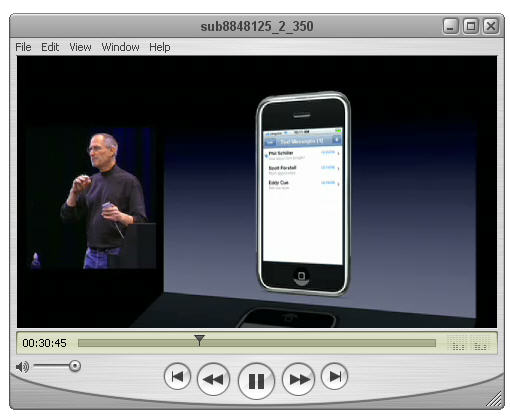
Tabla de contenidos
Paso 1 – Ejecuta QuickTime Player
Conecta tu iPhone y ejecuta la aplicación QuickTime Player.
Paso 2 – Nueva película
Ve al menú de archivos dentro de la aplicación QuickTime Player y haz clic en la opción “New Movie Recording” (Grabar nueva película).
Paso 3 – Elige el dispositivo de grabado
Haz clic en “Siguiente” hasta llegar al botón rojo de grabado, y elige tu iPhone del menú que aparece. Aquí también podrás elegir el micrófono que será usado para tu grabación y la calidad del vídeo resultante.
 Paso 4 – Graba tu vídeo
Paso 4 – Graba tu vídeo
Haz clic en el botón de grabado y cuando hayas terminado, vuelve a hacer clic. Cuando el proceso de grabación haya terminado, podrás guardar el vídeo yendo a “archivo – menú de guardado” o exportándolo desde el submenú de exportar.
La aplicación QuickTime Player también hace muy simple la tarea de compartir tu nuevo vídeo con tus amigos, ya sea mediante correo o mensajes, y publicarlo en YouTube, Vimeo o Facebook utilizando el botón de Compartir. ¡Si conoces otras formas de grabar la pantalla de un iPhone utilizando un Mac y las aplicaciones por defecto instaladas en OS X, compártelas con nosotros en los comentarios!

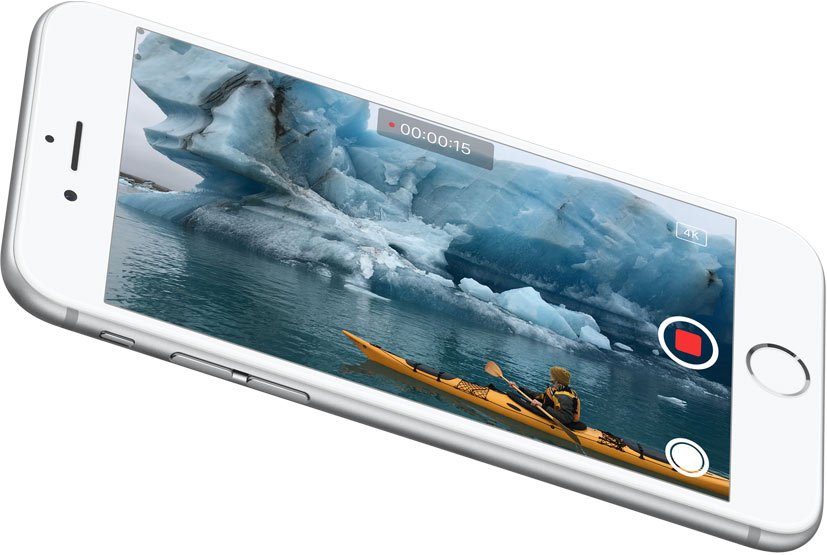
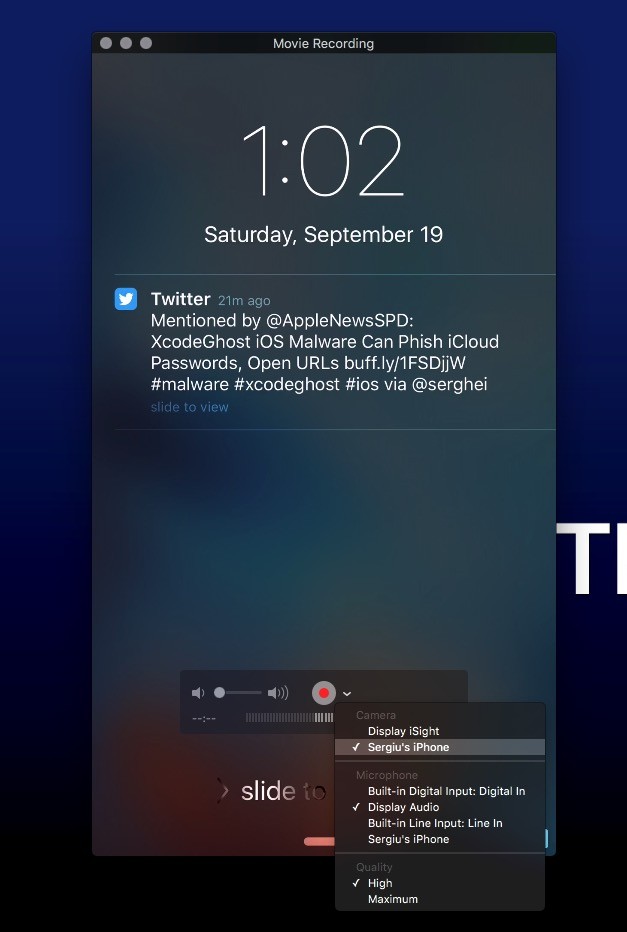
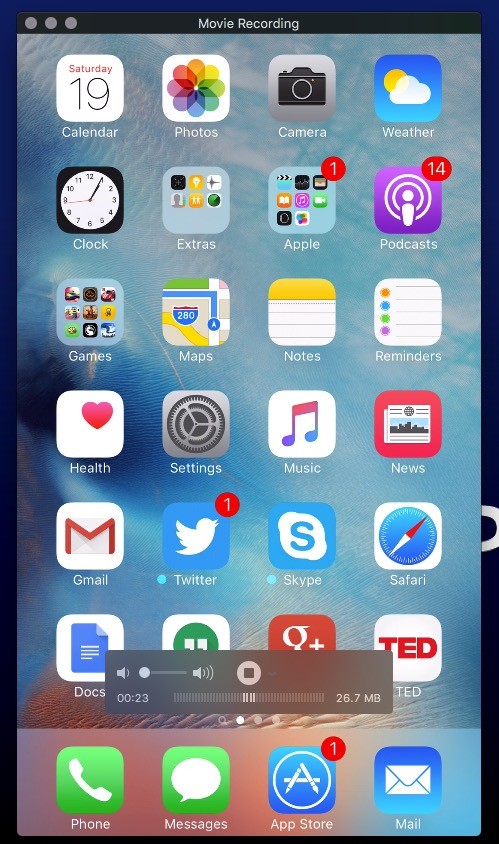
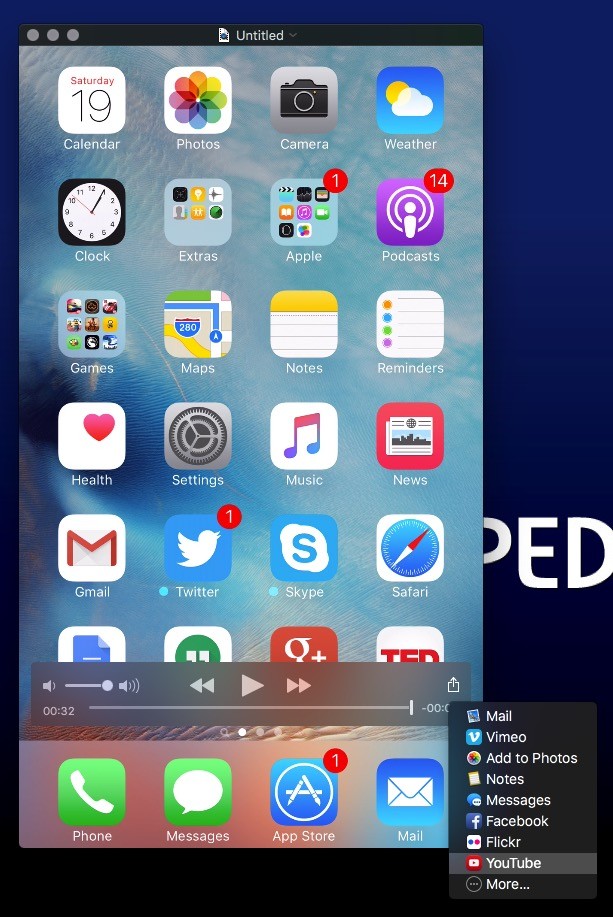




![Descargar Play Store 2020: Instala la última versión gratis aquí [APK] Descargar Google Play Store APK](https://portalhoy.com/wp-content/uploads/2017/03/Google-Play-Store-APK.png)